CARA MEMBUAT DAFTAR ISI, DAFTAR TABEL, DAFTAR GAMBAR, DAN DAFTAR PUSTAKA OTOMATIS
DAFTAR
ISI OTOMATIS
1. Pilih
References – Table of Contens – Pilih
Automatic Table 1 (sesuai pilihan)
2. Setelah
memilih tabel sesuai yang kamu inginkan maka akan muncul tampilan seperti
berikut (contoh table automatic 1)
3. Apabila
dalam penulisan terjadi perubahan seperti ditambah atau dikurangnya isi materi,
kamu tidak perlu bingung untuk mengubah daftar isi yang sesuai saat ini, kamu
cukup lakukan langkah berikut: klik
kanan pada tabel – update field seperti contoh berikut
Daftar
Tabel Otomatis
1. Sebelum
membuat judul pada tabel, hal pertama yang harus kamu lakukan adalah membuat
tabel yang kita butuhkan dengan cara: Pilih
insert – table – insert table – kemudian masukan jumlah kolom dan baris yang
kamu butuhkan
2. Setelah
membuat tabel, langkah selanjutnya yang harus kamu lakukan adalah memilih menu references – insert caption
3. Setelah
memilih insert caption maka akan muncul tampilan seperti berikut, dan yang
harus kamu lakukan adalah memilih jenis
Caption yang ada pada kolom label
kemudian kamu cukup memilih tabel
Setelah memilih tabel maka tampilan akan menjadi seperti berikut,

4. Untuk
mengubah nama tabel yang kamu inginkan kamu cukup menambahkan judul disebelah tulisan tabel ke- (misal Tabel 3)
seperti berikut dan kamu dapat memvariasikan judul tersebut sesuai keinginan mu
5. Setelah
membuat tabel beserta judulnya, maka langkah selanjutnya kamu harus membuat
daftar tabel secara otomatis dengan cara memilih menu References –Insert Table of Figures seperti contoh berikut
6. Setelah
memilih insert table of figures maka akan muncul tampilan sebagai berikut dan
yang harus kamu lakukan adalah memilih Tabel
pada Caption Table kemudian pilih Ok
Setelah itu akan muncul tampilan seperti berikut
7. Apabila
kamu ingin memperbaharui daftar tabel terkini maka kamu cukup menekan klik kanan pada daftar tabel kemudian pilih
update field seperti gambar berikut
Daftar
Gambar Otomatis
1. Sebelum
membuat judul pada gambar, hal pertama yang harus kamu lakukan adalah memasukan
gambar yang diinginkan dengan cara: Pilih
insert – picture – pilih gambar yang akan kamu masukan
2. Setelah
memasukan gambar, langkah selanjutnya yang harus kamu lakukan adalah memilih
menu references – insert caption
3. Setelah
memilih insert caption maka akan muncul tampilan seperti berikut, dan yang
harus kamu lakukan adalah memilih jenis
Caption yang ada pada kolom label kemudian kamu cukup memilih gambar
Setelah memilih tabel maka tampilan akan menjadi seperti
berikut,
4. Untuk
mengubah nama gambar yang kamu inginkan kamu cukup menambahkan judul disebelah tulisan gambar ke- (misal Gambar 3) seperti
berikut dan kamu dapat memvariasikan judul tersebut sesuai keinginan mu
5. Setelah
memasukan gambar beserta judulnya, maka langkah selanjutnya kamu harus membuat daftar gambar secara otomatis
dengan cara memilih menu References –Insert Table of Figures seperti contoh
berikut
6. Setelah
memilih insert table of figures maka akan muncul tampilan sebagai berikut dan
yang harus kamu lakukan adalah memilih Gambar pada Caption Table kemudian pilih Ok
Setelah itu akan muncul tampilan seperti berikut
7. Apabila
kamu ingin memperbaharui daftar gambar terkini maka kamu cukup menekan klik
kanan pada daftar gambar kemudian pilih update field seperti gambar berikut
DAFTAR
PUSTAKA OTOMATIS
1. Saat
kamu ingin membuat daftar pustaka otomatis agar lebih memudahkan terlebih
dahulu kamu harus membuat source pada
akhir kalimat yang mengandung referensi atau sumber. Caranya tempatkan kursor
diakhir kalimat yang akan kamu cantumkan referensi, kemudia pilih menu references dan pilih insert cititation seperti gambar
berikut.
2. Setelah
memilih insert cititation maka akan
muncul tampilan seperti berikut, dan yang harus kamu lakukan adalah memilih add new source
3. Setelah
memilih add new source maka akan
muncul tampilan berikut dan yang harus kamu lakukan adalah mengisi kolom-kolom
yang tersedia. Agar lebih memudahkan ikuti contoh berikut:
Type of Source : pilih jenis sumber yang didapatkan.
Author :
tuliskan nama penulis.
Dalam penulisan nama, nama belakang lebih
dahulu dicantumkan, kemudian nama depan misalnya “Rina Amanda ditulis Amanda,
Rina”.
Jika dalam nama terdapat tiga kata maka yang dicantumkan
terlebih dahulu ialah nama belakang, kemudian nama awal dan tengah di singkat
misalnya “Satra Eka Putra ditulis Putra, S.E “
Corporate Author : jika penulisnya lembaga misalnya Dinas Pendapatan
Title :
judul buku
Year :
tahun terbit
Publisher :
penerbit
Edit :
untuk menambahkan jumlah penulis yang banyak.
Setelah mengisi kolom-kolom diatas maka langkah
selanjutnya adalah memilih Ok.
4. Setelah
memilih mengisi kolom Create Soure
dan menenkan Ok, maka akan muncul
tampilan seperti berikut
5. Setelah
itu, buat daftar pustaka otomatis dengan langkah-langkah berikut: Klik References kemudian pilih Blibliography
6. Setelah
memilih Blibliography akan muncul
tampilan seperti berikut, kemudian kamu dapat memilih type atau bentuk jenis
daftar pustaka yang kamu inginkan
7. Setelah
memilih type yang kamu inginkan, maka akan muncul tampilan berikut.
Sekian
informasi yang dapat penulis sampaikan, semoga bermanfaat dan selamat mencoba
























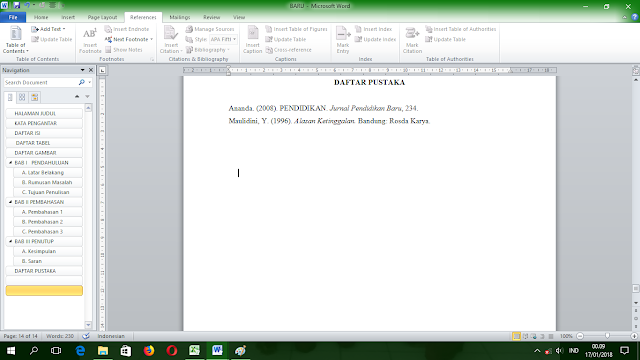


Komentar
Posting Komentar